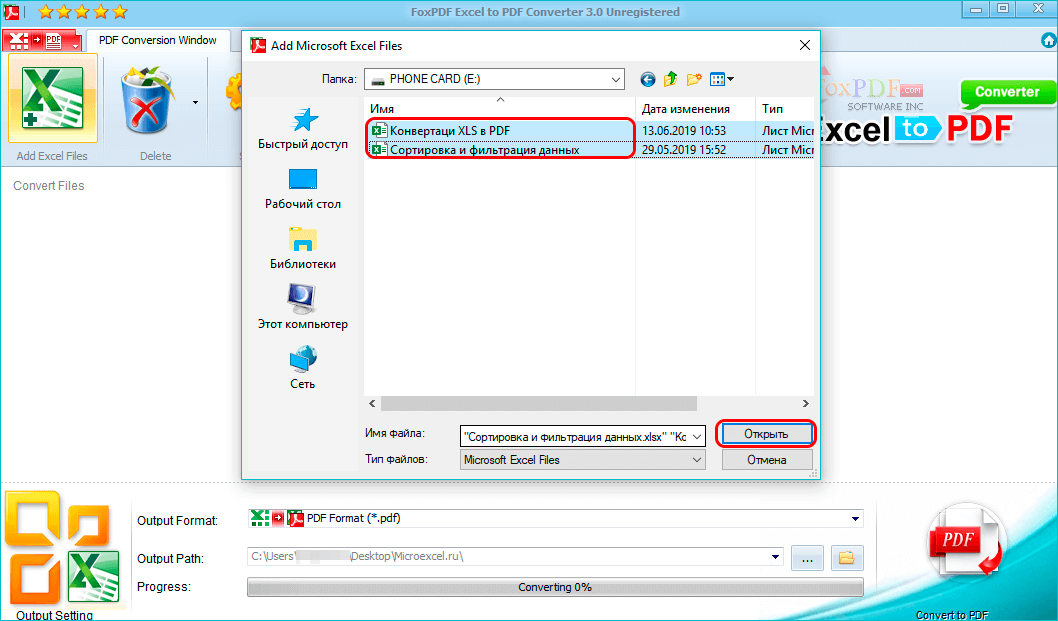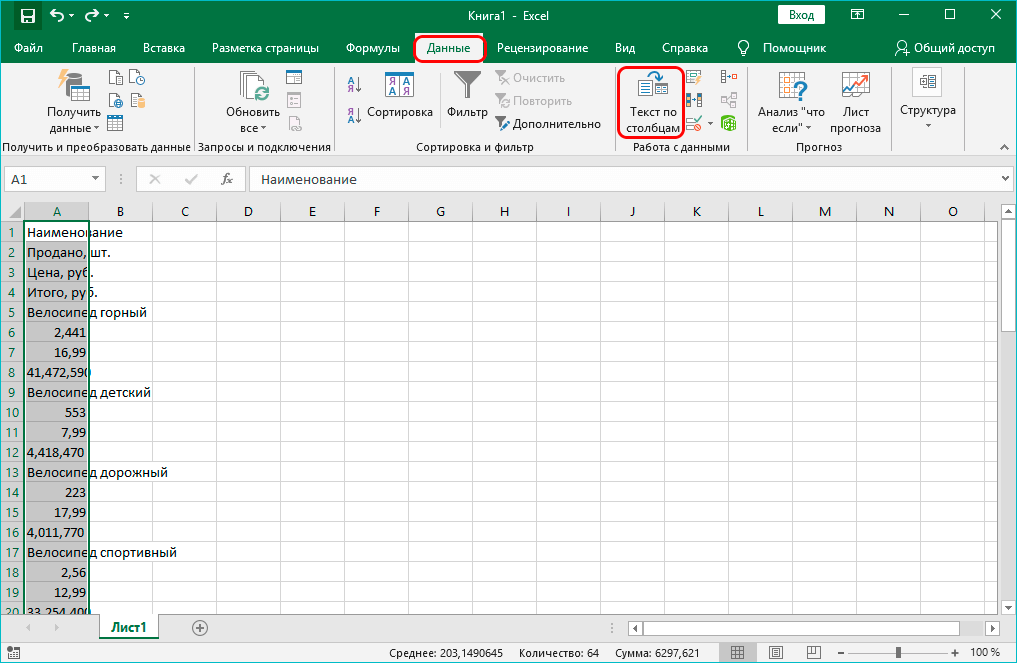Как конвертировать ПДФ в Эксель
PDF является наиболее распространенным и удобным форматом для просмотра документов. Однако, при работе такими файлами могут возникать определенные трудности, ведь данный формат не позволяет редактировать информацию.
Преобразование же в другой, более удобный для работы и редактирования формат, представляет собой довольно непростую задачу. Как правило, при использовании программ, предназначенных для конвертирования файлов, возникают определенные проблемы. Зачастую, данные после этой процедуры могут отображаться некорректно или даже быть частично утеряны.
Но если перед пользователем стоит задача по преобразованию PDF в формат, читаемый Эксель, полезно будет знать, какими способами это можно сделать.
Примечание: Хотим сразу обратить ваше внимание на то, что Excel не поддерживает PDF, т.е. файлы в этом формате не читаются и не открываются программой. Кроме того, в программе отсутствуют инструменты преобразования (импорта) формата PDF в поддерживаемые программой расширения.
Содержание
- Преобразование PDF в XLS через приложения для просмотра PDF
- Преобразование PDF в XLS через другие приложения
- Использование онлайн-сервисов для преобразования PDF в XLS
- Заключение
Преобразование PDF в XLS через приложения для просмотра PDF
Смотрите также: “Как сделать формулу в Эксель”
Adobe Acrobat Reader – это наиболее распространенная и популярная среди пользователей программа для просмотра файлов с расширением PDF. Функционал этого приложения позволяет не только просматривать содержимое файлов, но и копировать из них данные, которые можно после этого вставить в Эксель с целью дальнейшего редактирования.
- Для начала открываем нужный документ в программе:
- Зачастую это приложение (если оно установлено на компьютере) указано по умолчанию для открытия и просмотра документов PDF. Если это так, то достаточно просто дважды щелкнуть мышью по нужному файлу. И программа запустится с уже открытым требуемым документом.

- Если же приложение не указано как программа по умолчанию, то можно пойти другим путем. Щелкаем правой кнопкой мыши по нужному файлу. Затем в открывшемся списке нажимаем «Открыть с помощью» и выбираем из списка нужное нам приложение.
- Либо же есть еще один способ. Сначала открываем программу, а затем нужный файл. Для этого щелкаем по меню «Файл» и выбираем пункт «Открыть». Далее находим требуемый файл и жмем “Открыть”.
- Зачастую это приложение (если оно установлено на компьютере) указано по умолчанию для открытия и просмотра документов PDF. Если это так, то достаточно просто дважды щелкнуть мышью по нужному файлу. И программа запустится с уже открытым требуемым документом.
- Теперь, после того, как мы открыли файл, можно двигаться дальше.
- Выделяем информацию привычным для нас способом (можно воспользоваться сочетание клавиш Ctrl+A), затем кликаем по выделенной части правой кнопкой мыши и нажимаем по пункту “Копировать”.
- Теперь нужно открыть Эксель и создать новую книгу (или открыть файл, в который нужно вставить скопированные данные).
- Правой кнопкой мыши кликаем по той части книги, куда следует вставить данные (в нашем случае – это первая ячейка). В открывшемся списке выбираем обычный вариант вставки.

- Данные вставлены в файл. Теперь остается распределить информацию по столбцам и строкам. Процесс этот достаточно трудоемкий и в случае с большими таблицами займет определенное время.
- В определенных случаях помочь в ускорении данного процесса поможет функция распределения текста по столбцам. Найти ее можно во вкладке “Данные” в разделе инструментов “Работа с данными”. При этом, перед тем как запустить данную функцию, сперва необходимо выделить столбец, с которым планируется выполнять какие-либо действия.
- Чтобы сэкономить кучу времени на ручную сортировку данных и их последующую разбивку по столбцам и строкам, вместо простого копирования из Adobe Acrobat DC в Excel, можно сразу же выполнить экспорт данных через пункт “Преобразование в Word, Excel и PowerPoint”. Однако, данная возможность предоставляется только пользователям, купившим подписку на версию Adobe Acrobat Pro DC.
Преобразование PDF в XLS через другие приложения
Самым популярным и удобным приложением для выполнения поставленной задачи, пожалуй, можно назвать Total PDF Converter.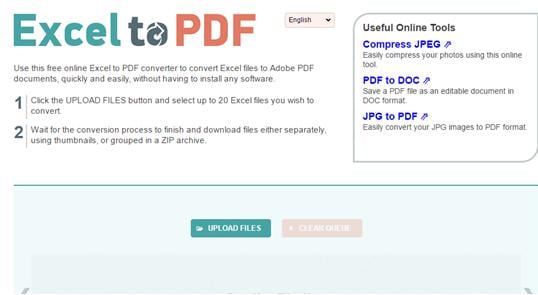
- Первым делом скачиваем, устанавливаем и запускаем программу. Слева указываем путь к требуемому файлу и выбираем его. Затем в списке кнопок сверху нажимаем на «XLS».
- Откроется окно с настройками. Здесь в случае необходимости указываем местоположение, куда должен быть сохранен сконвертированный файл, после чего нажимаем кнопку «START».
- После этого начнется процесс преобразования файла, который не должен занять много времени. По завершении программа выдаст информационное сообщение о завершении процесса конвертации.
- В выбранной нами папке появится файл с расширением XLS, который пригоден для дальнейшей работы с ним в Excel.
Использование онлайн-сервисов для преобразования PDF в XLS
Неоспоримое преимущество данного способа заключается в том, что не требуется скачивать и устанавливать дополнительного ПО на свой компьютер. Самым удобным и популярным среди пользователей сервисом считается Smallpdf. Давайте посмотрим, как он работает.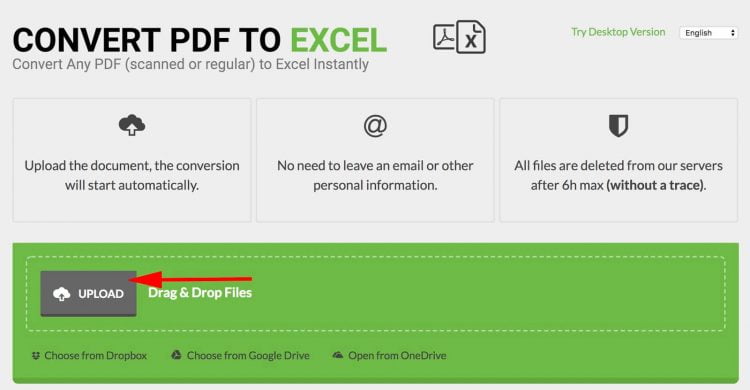
- Открываем сайт и переходим на страницу, позволяющую преобразовать файлы PDF в Excel.
- Загружаем на сайт файл с расширением PDF путем его перетаскивания из папки на компьютере либо воспользовавшись кнопкой “Выберите файл”. В последнем варианте откроется окно, в котором нужно будет указать путь к требуемому документу на компьютере. Далее щелкаем кнопку «Открыть».
- Как только документ будет загружен на сайт, начнется процесс его конвертации. По факту готовности сервис сообщит нам о том, что преобразование файла завершено. Теперь остается только скачать преобразованный файл, нажав кнопку “Сохранить файл”.
- В появившемся окне выбираем место для сохранения и жмем “Сохранить”. После закачки полностью готовый к работе файл в формате XLS появится в выбранной папке.
Заключение
Итак, мы рассмотрели несколько способов преобразования PDF в файлы с расширением XLS, пригодные для открытия и редактирования в Excel. Обращаем ваше внимание на то, что ни один из этих способов не дает 100% гарантии корректного отображения первоначальных данных, представленных в исходном файле PDF. Как правило, требуется небольшая (а в некоторых случаях – значительная) доработка уже в самой программе Эксель. Однако, все же, это намного легче, чем перепечатывать весь документ целиком.
Как правило, требуется небольшая (а в некоторых случаях – значительная) доработка уже в самой программе Эксель. Однако, все же, это намного легче, чем перепечатывать весь документ целиком.
Смотрите также: “Как автоматически пронумеровать строки в таблице Эксель”
как конвертировать и преобразовать – WindowsTips.Ru. Новости и советы
Portable Document Format – это формат документа в электронном виде, при котором мы получаем снимок контента. Эти файлы не подлежат редактированию, но являются универсальным способом передачи информации. Фактически это графический формат. В ситуациях, когда вы имеете такой документ, но вам необходимо его изменять, следует перевести PDF в Excel. Существует три способа это сделать.
Как преобразовать PDF в Excel встроенными средствами
Воспользуемся программой Acrobat Reader и функцией Office «Текст по столбцам». Если у вас нет Acrobat Reader, зайдите на официальный сайт и скачайте.
Скачать Acrobat Reader
Нажмите на кнопку «Загрузить бесплатно».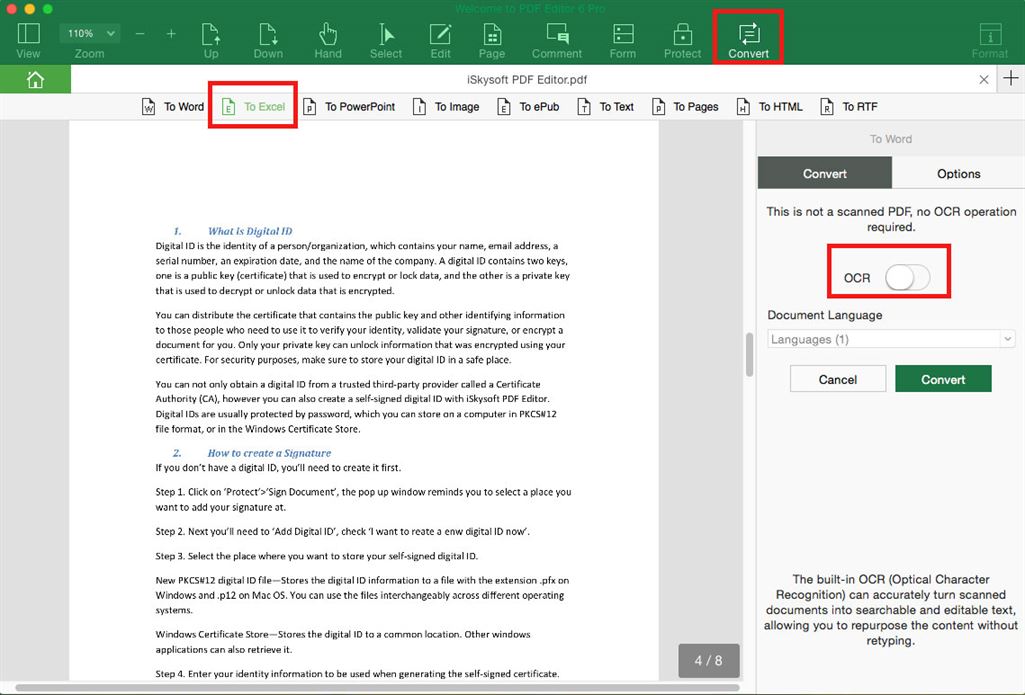
Если вам не нужен MacAfee (антивирус), снимите галочки в среднем окне. Щелкните на «Установить сейчас».
Дождитесь, когда скачается и установите программу.
Откройте документ в установленном ПО и сохраните как текст. Для этого выберите меню «Файл», «Сохранить как другой», «Текст».
Нажмите кнопку «Сохранить». Документ будет сохранен в виде текста.
Откройте текстовый файл в блокноте, выделите все (CTRL+A) и скопируйте в буфер (CTRL+C).
Откройте программу, создайте новую книгу и в первую ячейку вставьте текст (CTRL+V).
Затем поставьте указатель на ячейку A1 и перейдите на вкладку «Данные». Там нажмите кнопку «Текст по столбцам».
Выберите пункт «С разделителями» и щелкните «Далее».
В качестве разделителя выберите пробел или любой другой, если в вашем документе иначе. Опять жмем «Далее».
Формат лучше оставить общий. Нажимайте «Готово».
Результат далек от совершенства, но небольшую таблицу можно поправить вручную.
Попробуем перевести файл PDF в Excel формат, воспользовавшись другой командой Acrobat Reader. Сохраняя документ в другом виде, выберите команду «Word или Excel онлайн». Вам понадобится подключение к сети.
К сожалению, пока перевод возможен только в Word и отсутствует русский язык. Так что таким способом конвертировать PDF в Excel не получится.
Онлайн конвертер PDF в Excel
Существует множество сервисов, позволяющих это сделать. Попробуем несколько и сравним результаты.
Sodapdf
В этом сервисе для загрузки нужно нажать кнопку «Обзор».
После недолгого ожидания можно скачать.
В результате получаем адекватную таблицу на двух листах.
Pdf.io
Файл можно просто перетянуть на поле сервиса.
После чего можно сразу скачивать.
Результат представлен на двух листах, но зато в виде таблицы, практически идентичной таблице из оригинала.
Convertio
Удобно, что файл можно просто перетащить в окно сервиса.
Затем нажмем кнопку «Преобразовать».
Конвертация PDF в Excel выполняется быстро. Нажмем скачать, чтобы получить документ.
Как видим, все данные расположены в одном столбце. Приведение таблицы в нормальный вид займет достаточно много времени.
Pdftoexcel
Этот сервис не дает перетаскивать файл. Нужно нажать кнопку «Выберите файл».
Ищем файл в системе и выделяем его. Далее надо нажать «Открыть».
После конвертации появилась возможность скачать.
Результат идентичен.
Этот способ перевода из PDF в Excel также не самый идеальный. Единственное облегчение – не нужно заново все печатать, а можно будет обойтись копированием и вставкой. Но для больших таблиц это затратно по времени.
Можно сказать, что большинство сервисов вполне удовлетворительно справились с такой задачей, как из PDF сделать Excel, однако первые два — фавориты.
Как перевести и скопировать таблицу из PDF в Excel — программы
Большей частью программное обеспечение для этих целей платное. Приведем краткий обзор некоторых.
Приведем краткий обзор некоторых.
ABBYY PDF Transformer+
Скачать за 5990 р. можно здесь.
Скачать ABBYY PDF Transformer+
Это лицензионный продукт, полностью направленный на работу с документами. Помимо всего прочего, ПО позволяет и перевод в различные форматы. Удобна тем, что можно просто выделить текст и скопировать в любую программу, например, Word или Excel.
Pdfexcelconverter
Скачать Pdfexcelconverter
Это условно бесплатный продукт, который необходимо инсталлировать на компьютер.
Нажмите на «+», чтобы загрузить файл.
Начинаем конвертацию.
И получаем предложение зарегистрироваться. В бесплатной версии конвертируется только первая страница. Результат тоже не впечатляет.
Total pdf converter
Скачать Total pdf converter
Еще одна условно-бесплатная программа. После установки мы можем открыть в ней файл и конвертировать его в любой формат.
Как в ней сохранить экспорт PDF в Excel? Просто указать нужную папку.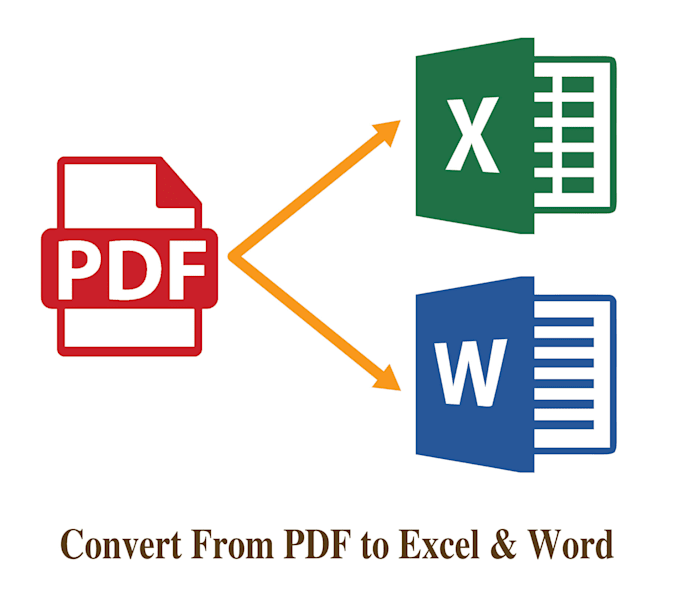
После конвертации в указанной папке появляется файл. Таблица вполне узнаваема, но в бесплатной версии распознается только первая страница.
Able2extract
Скачать Able2extract
Условно-бесплатная программа, открытая для свободного скачивания. Лицензия стоит 150 долларов.
Удобно, то что каждый шаг сопровождается подсказкой.
В условно-бесплатной версии вы не сможете выполнить никаких действий, кроме как открыть файл.
Макрос для импорта из PDF в Excel невозможно написать, так как этот формат больше относится к графическому типу. Здесь необходимо пользоваться программами распознавания текста. А вот конвертировать из .xls в него вполне возможно и программным путем, так как Office имеет соответствующую надстройку.
В заключение можем отметить, что самый простой и надежный вариант распознать текст из PDF в Excel для единичных случаев – использование онлайн сервисов. Если вы конвертируете большой объем документов, то имеет смысл купить лицензионное ПО.
Конвертировать PDF в Excel | Конвертер PDF в Excel | PDFTables
Преобразование PDF в Excel | Конвертер PDF в Excel | PDFТаблицыПопробуйте наш конвертер
PDF в Excel онлайн бесплатно!Читать отзывы о TrustPilot
Конвертируйте PDF-документ! Конвертируйте PDF-документ!Вы также можете перетащить свои PDF-файлы на кнопку выше.
API — Для бизнеса — Блог — Вопросов?
Как конвертировать PDF в Excel бесплатно!
1
Нажмите зеленую кнопку
«ПРЕОБРАЗОВАТЬ PDF»2
Найдите PDF-файл на своем компьютере и нажмите «Открыть»
3
Нажмите кнопку «Загрузить как Excel» или стрелку, чтобы загрузить CSV, XML или HTML
Хотите преобразовать PDF в Excel с помощью VBA? Взгляните на наше практическое руководство по VBA.
»
Использование этого инструмента позволяет нам рассылать письма потенциальным клиентам за несколько дней до наших конкурентов. Теперь мы генерируем на 10-15% больше клиентов, которые ежемесячно приносят нам 1000 долларов!
Heller & Thyen, опытная юридическая фирма
Бесплатно
Мы предлагаем 75 бесплатных страниц всем посетителям нашего сайта. Если вам нужно больше, просто перейдите на нашу страницу с ценами, чтобы пополнить счет.
Выберите формат
Выберите загрузку конвертированного PDF-файла в формате XLSX, CSV, XML или HTML.
Искусственные глаза
Наш алгоритм понимает расстояние между элементами так же, как ваш глаз. Он надежно работает с большими объемами данных, обеспечивая наилучшие результаты.
Excel и API
Легко конвертируйте PDF в XLSX онлайн. Или CSV, XML или HTML. Если вы программист, автоматизируйте его с помощью веб-API PDFTables.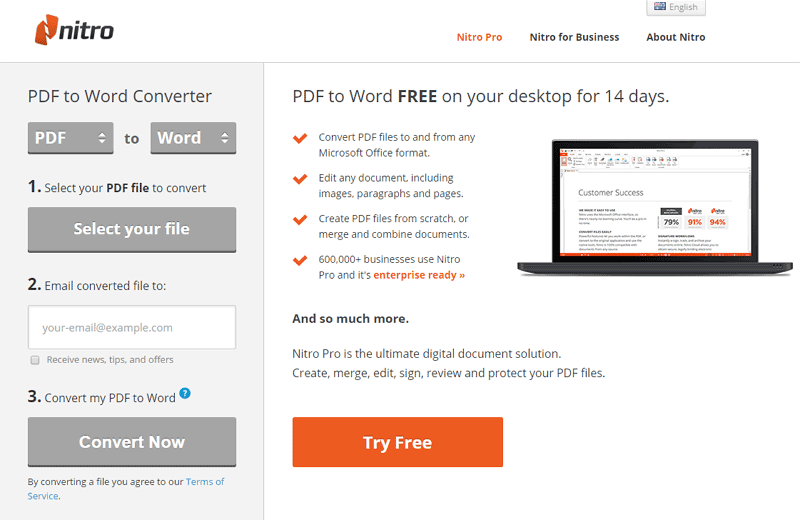
Быстрое преобразование
Наши процессоры могут преобразовывать до 12 страниц в секунду и немедленно передавать результат обратно, быстро предоставляя вам данные.
Локально
Нужен контроль над собственной конфиденциальностью и безопасностью? Наше локальное решение для вас. Мы предлагаем полное соглашение об уровне обслуживания.
Общие вопросы о преобразовании PDF в Excel
Какие выходные форматы поддерживаются?
Можете ли вы преобразовать PDF в Excel? Вы можете конвертировать PDF в формат Excel (XLSX), формат значений, разделенных запятыми (CSV), формат расширяемого языка разметки (XML) или язык гипертекстовой разметки (HTML). PDF-файл, преобразованный в файл XML, будет содержать таблицы в стиле HTML.
Какие текстовые форматы поддерживаются?
В настоящее время PDFTables поддерживает только текст с направлением слева направо. Мы надеемся принять во внимание текст справа налево в будущих версиях службы.
Насколько хорошо у вас время безотказной работы?
Наше время безотказной работы очень хорошее.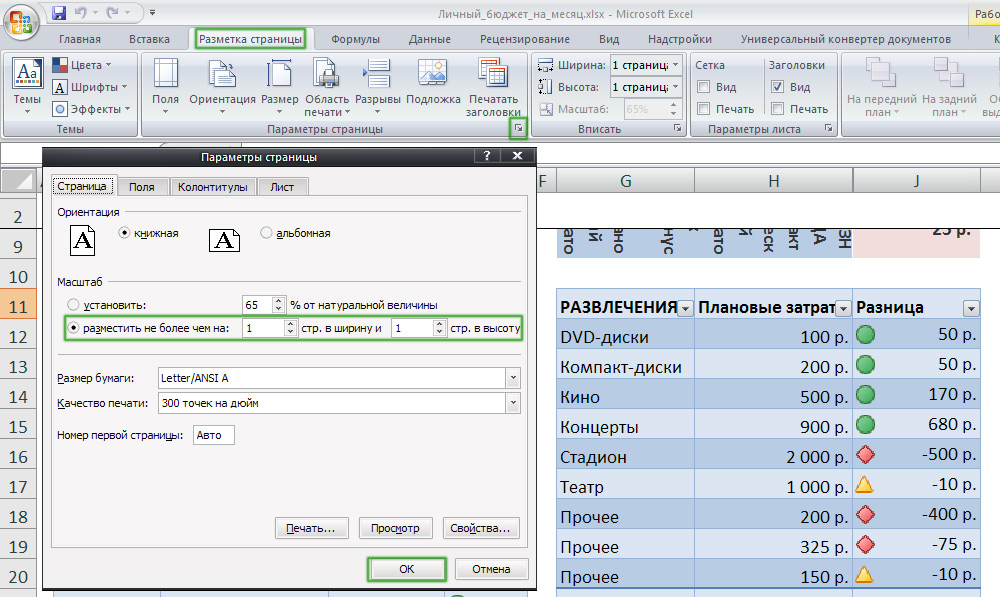 Вы можете увидеть наше историческое время безотказной работы, проверенное независимой третьей стороной Pingdom.
Вы можете увидеть наше историческое время безотказной работы, проверенное независимой третьей стороной Pingdom.
Как вы защищаете конфиденциальность моих данных?
См. раздел «Конфиденциальность данных» на нашей странице «Конфиденциальность и безопасность».
Будете ли вы подписывать соглашение о неразглашении информации (NDA) или соглашение о деловом партнерстве (BAA)?
Мы рады подписать NDA или BAA с нашими корпоративными клиентами, поэтому, пожалуйста, свяжитесь с нами, если это необходимо.
У вас есть API PDF для Excel?
Да, мы предлагаем API. Чтобы получить ключ API, вам понадобится бесплатная учетная запись. Если вы хотите использовать его, ознакомьтесь с нашей документацией. Использование нашего API не требует дополнительных затрат.
Выполняет ли PDFTables распознавание символов?
PDFTables не выполняет оптическое распознавание символов (OCR) для преобразования отсканированных изображений PDF в текст.
Попробуйте наш конвертер PDF в Excel бесплатно!
ПРЕОБРАЗОВАТЬ PDF-файл ПРЕОБРАЗОВАТЬ PDF-файл
PDFTables.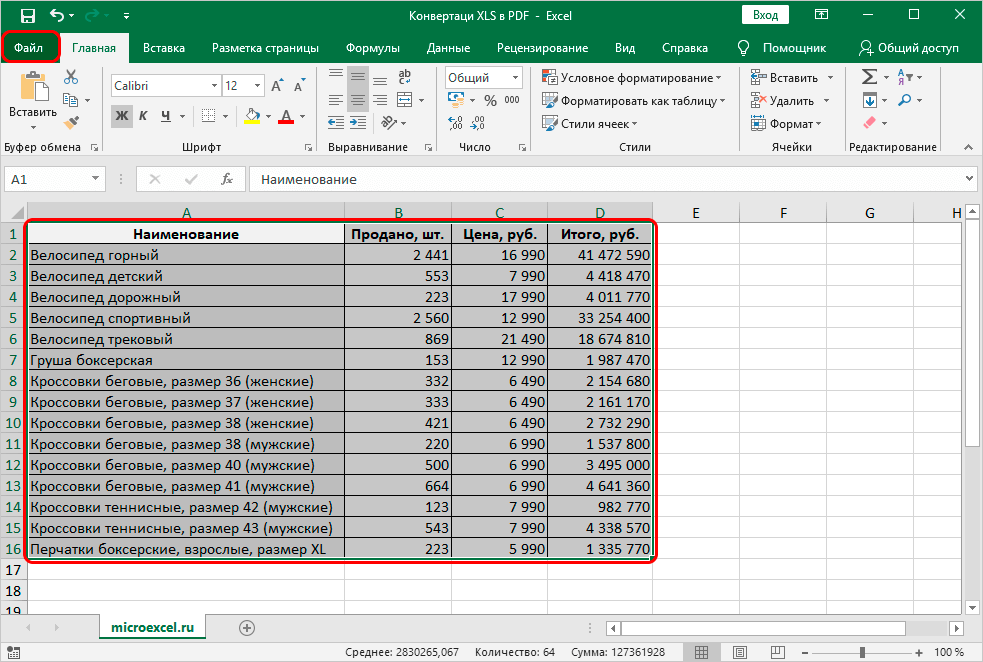 com использует файлы cookie для предоставления услуг и сбора информации.
о том, как вы используете наш сайт. Если вы не хотите, чтобы мы собирали информацию о
ваше поведение на сайте, пожалуйста, перейдите на нашу страницу конфиденциальности для получения дополнительной информации.
Прочтите о том, как мы используем файлы cookie.
com использует файлы cookie для предоставления услуг и сбора информации.
о том, как вы используете наш сайт. Если вы не хотите, чтобы мы собирали информацию о
ваше поведение на сайте, пожалуйста, перейдите на нашу страницу конфиденциальности для получения дополнительной информации.
Прочтите о том, как мы используем файлы cookie.
Конвертировать PDF в Excel онлайн бесплатно | PDF в XLS
Онлайн-конвертер
Преобразование PDF в Excel бесплатно на вашем рабочем столе в течение 14 дней.
Высококачественный конвертер PDF в Excel + БОЛЬШЕ.
Преобразование PDF в Excel и наоборот.
Сохраните PDF в формате Office.
Используйте распознавание текста на изображениях (OCR).
Создавайте и редактируйте PDF-документы и формы.
Перетаскивайте страницы между файлами.
Редактируйте, защищайте и подписывайте PDF.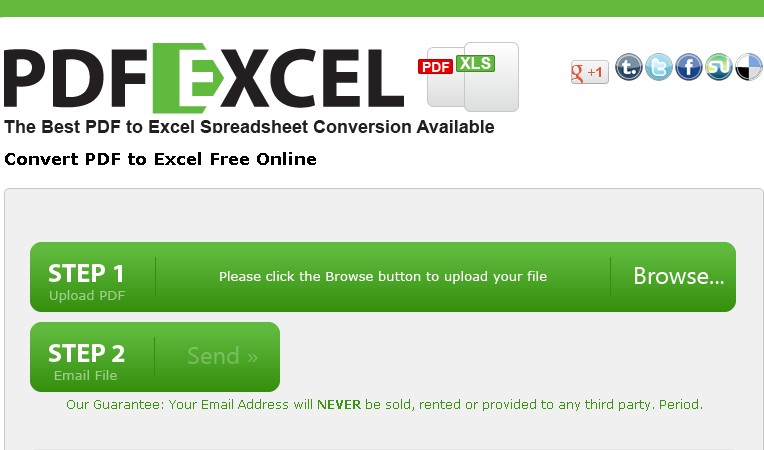
Скачать бесплатную пробную версию
Как конвертировать PDF в Excel онлайн
1 Перетащите файл PDF на наш онлайн-конвертер PDF в Excel .
2 Нажмите «Начать преобразование» , служба Foxit преобразует ваш PDF-файл в файл Excel (.xlsx), а затем дождитесь завершения преобразования.
3 Нажмите «Загрузить файл» , чтобы сохранить преобразованный файл Excel на свой компьютер.
Вопросы и ответы
Какие платформы поддерживает онлайн-конвертер PDF в Excel?
Онлайн-конвертер Foxit PDF в Excel поддерживает все компьютеры и операционные системы.
Какие требования предъявляет к онлайн-конвертеру PDF в Excel?
Вам просто нужен компьютер, браузер и подключение к Интернету, чтобы использовать онлайн-сервис преобразования PDF в Excel.
Могу ли я преобразовать PDF в Excel на своем рабочем столе?
Да, загрузите Foxit PDF Editor и получите онлайн-сервисы Foxit, а также множество других столь необходимых функций на своем рабочем столе.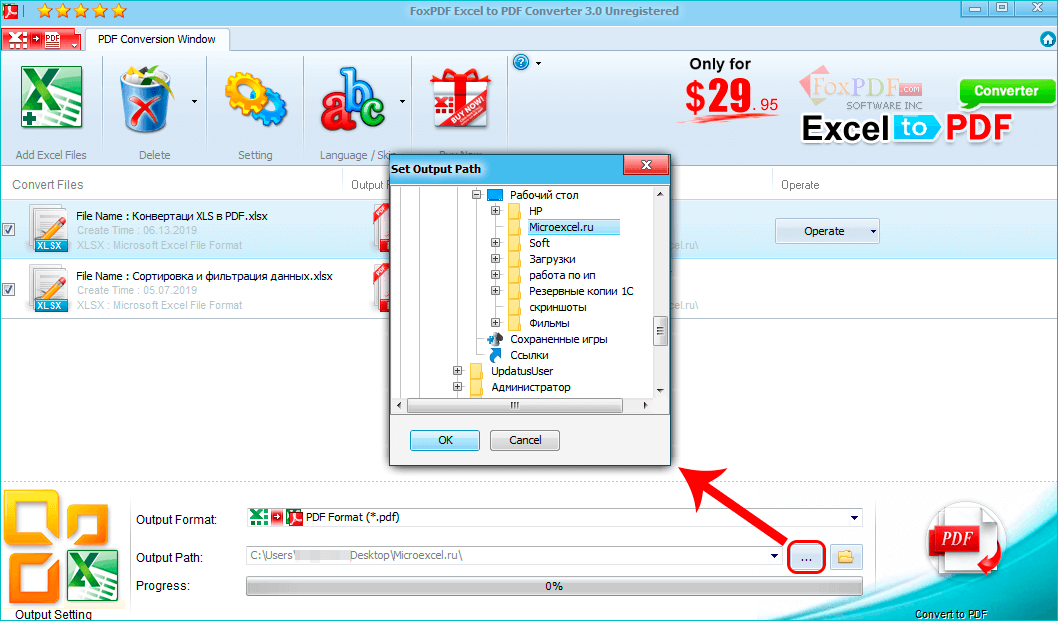
Попробуйте лучшие бесплатные онлайн-инструменты для конвертации PDF
Сжатие PDF
Преобразование из PDF
PDF в Word
PDF в JPG
PDF в PPT
PDF в Excel
Преобразование в PDF
Word в PDF
JPG в PDF
PPT в PDF
Excel в PDF
- Нам доверяют во всем мире
‘Очень просто и мощно.’
Специалист службы поддержки Teran B-IT
«Используете Adobe? Пора тебе переключиться.
Пол С. — Старший технический писатель
Conor R — инвестиционный банковский аналитик
«Отличная альтернатива Adobe DC Pro».
Кевин R-Venture финансовый менеджер
Присоединяйтесь к более чем полумиллиарду пользователей, которые выбрали отмеченные наградами продукты Foxit для реализации своей стратегии безбумажного офиса.